| mb WorkSuite 2012 | ViCADo - Hilfe | Tutorial |  |
| . | |
In diesem Kapitel wollen wir die auf der Bodenplatte stehende Stütze im Erdgeschoss bewehren. Dies soll mit Hilfe der automatischen Bewehrungsfunktion geschehen.
Die Anschlussbewehrung für die Stütze wird über die freie Eingabe eines Polygons definiert.
Mit Blick auf die Plangenerierung wollen wir im folgenden Beispiel zwei Sichten einrichten, die nebeneinander auf dem Bildschirm angeordnet werden. Die Fundamentplatte mit Stütze wird einmal als Draufsicht und einmal in einer Schnittdarstellung auf dem Arbeitsbildschirm angezeigt.
Öffnen Sie die Sicht EG Decke untere Lage und führen Sie einen Schnitt ![]() durch die Stütze. Wir nennen die Schnittsicht Schnitt 3-3 Stütze.
durch die Stütze. Wir nennen die Schnittsicht Schnitt 3-3 Stütze.
Ordnen Sie die beiden Sichten über die Sichtenverwaltung nebeneinander ![]() an.
an.
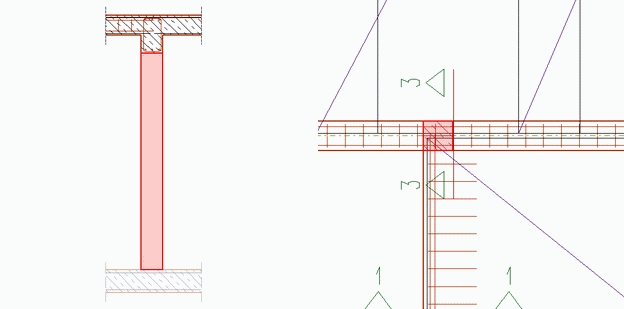
Die Bewehrung der Stütze erfolgt am einfachsten mit Hilfe der automatischen Bewehrung für Bauteile. Dieses Verfahren haben Sie in Grundzügen bereits im Kontext der automatischen Bewehrung einer Bauteilkante mit Randsteckern und Längseisen kennengelernt.
Klicken Sie in der Was-Leiste zur Bewehrung auf das Symbol automatische Bewehrung ![]() .
.
Da wir in unserem Beispiel ein komplettes Bauteil bewehren wollen, wählen wir in der Wie-Leiste unter der Rubrik Stütze die Vorlage Rechteckstütze.
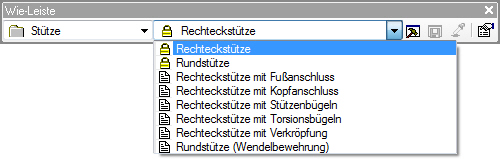
Über das Eigenschaftsfeld in der Wie-Leiste wird das entsprechende Fenster zur Anpassung der gewählten Bewehrungsvorlage geöffnet.
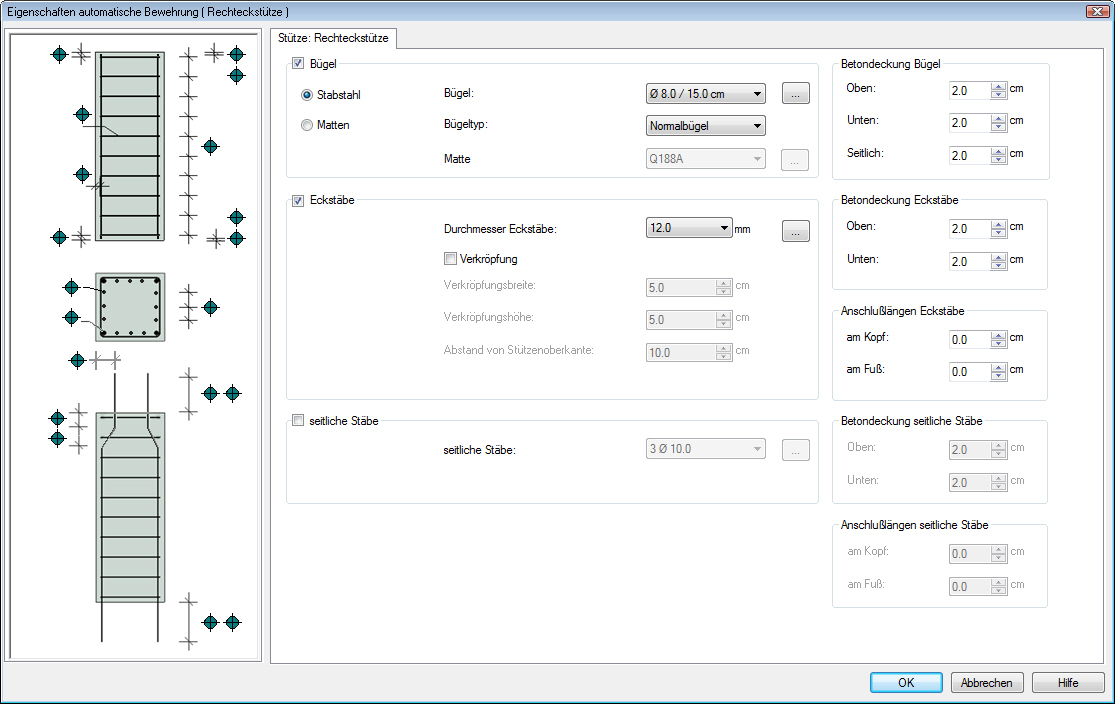
In diesem Dialogfenster können Sie die Verlegedaten für die neuen Verlegungen festlegen.
Klicken Sie auf OK und selektieren Sie in einer der Sichten das Bauteil, also die Stütze. Bügel und Längseisen werden in dem Bauteil verlegt.
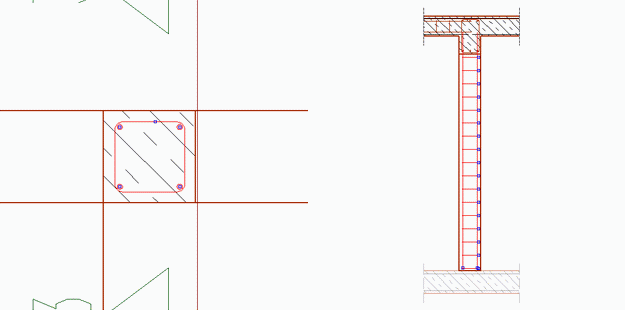
Im Regelfall haben die Bügel in einer Stütze oben und unten kürzere Abstände. Diese Anpassung kann schnell über die Manipulation der Verlegung erfolgen. Dort besteht die Möglichkeit, mehrere Verlegebereiche mit unterschiedlichen Abständen innerhalb einer Verlegung zu erstellen.
Selektieren Sie in der Schnittdarstellung die Verlegung der Bügel und öffnen Sie über das Kontextmenü das Eigenschaftenfenster.
Wechseln Sie dort in die Registerkarte Verlegungsdaten.

Über eine tabellarische Darstellung lassen sich verschiedene Verlegebereiche definieren. Aktuell weist die Tabelle eine Zeile auf. Es ist also nur ein Verlegebereich vorhanden.
Klicken Sie im Dialogfenster auf die Schaltfläche Neu, wird eine weitere Tabellenzeile angelegt. Legen Sie insgesamt drei Verlegebereiche an.
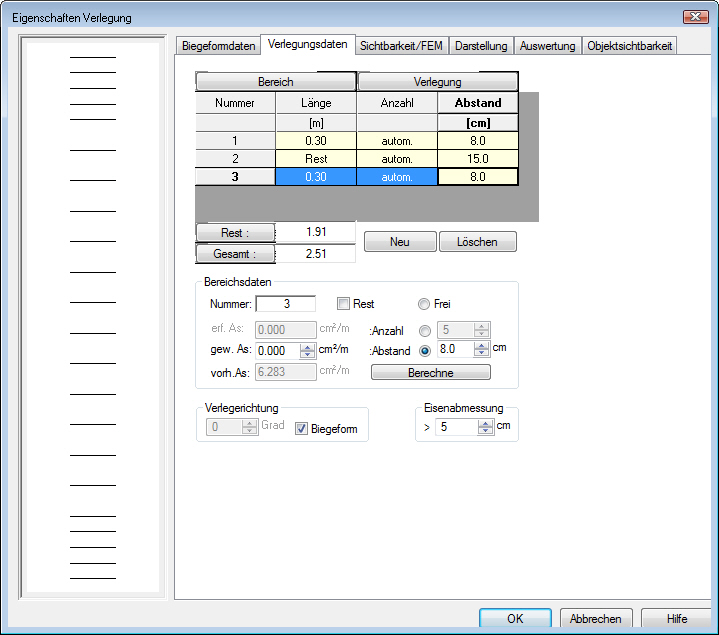
Bestimmen Sie nun die Länge der jeweiligen Verlegebereiche und den Abstand der darin zu verlegenden Bügel. Klicken Sie hierzu in das jeweilige Feld und geben Sie den gewünschten Wert ein. Bei insgesamt drei Verlegebereichen können Sie die exakten Längen für zwei Bereiche eingeben, die Länge des dritten Bereichs (Rest) ermittelt ViCADo automatisch.
Wir definieren für den ersten Bereich eine Länge von 0,3 m und einen Bügelabstand von 8 cm. Der untere Bereich soll ebenfalls 0,3 m lang sein und Bügel im Abstand von 8 cm enthalten. Für den mittleren Bereich behalten wir den Bügelabstand von 15 cm bei.
Dem Vorschau-Fenster können Sie die Veränderungen entnehmen.
Bestätigen Sie mit OK, werden die Bügel entsprechend verlegt.
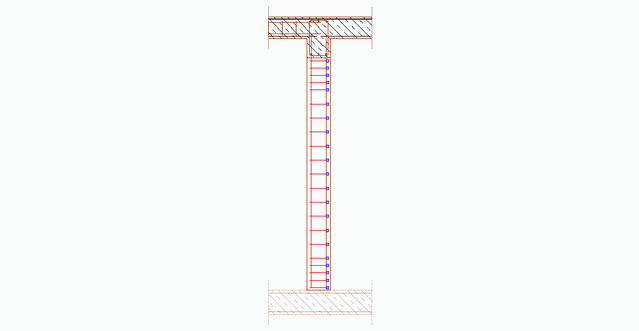
Tipp: Obwohl drei Verlegebereiche mit unterschiedlichen Abständen definiert wurden, behandelt ViCADo die Verlegung noch als eine Gruppe.
Änderungen der Biegeform beziehen sich auf die gesamte Gruppe.
Nach dem Einbau der Stützenbewehrung wird die Anschlussbewehrung für die Stütze aus der Bodenplatte konstruiert. Sie haben die Geschossfolie DH-links: Erdgeschoss: Bodenplatte aktiv gesetzt.
Damit auch die Bauteilkanten aus der Geschossfolie DH-links: Erdgeschoss Standard gefangen werden können, ist über das Kontextmenü der Befehl Nur in aktiver Folie selektierbar auszuschalten.
Ordnen Sie die Draufsicht EG Decke untere Lage und die Schnittsicht Schnitt 3-3 Stütze nebeneinander ![]() auf dem Bildschirm an.
auf dem Bildschirm an.
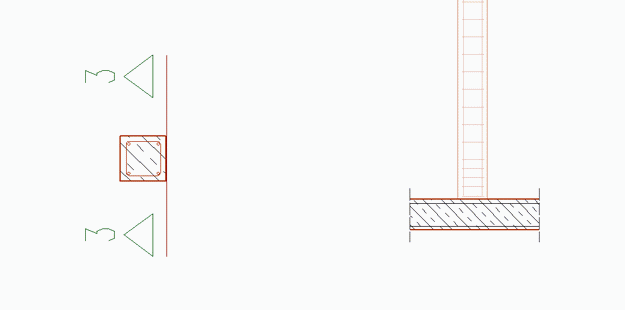
Zur besseren Übersicht sind in der Draufsicht die Decke und der Unterzug über die Sichtbarkeitseinstellungen unsichtbar zu schalten.
Klicken Sie in der Was-Leiste der Bewehrung auf das Symbol 3D-Biegeform eingeben und verlegen ![]() . Die Wie-Leiste wird angezeigt.
. Die Wie-Leiste wird angezeigt.
Wählen Sie die Standard-Vorlage 3D-Biegeform eingeben und verlegen und geben Sie als Eingabeart Polygon ![]() an. Als Einbaulage im Baukörper ist bereits frei definiert.
an. Als Einbaulage im Baukörper ist bereits frei definiert.
Setzen Sie den Durchmesser des Längseisens auf 12 mm.
Für die Betondeckung wählen wir 4 cm, damit die Anschlussbewehrung von den Stützenbügeln umschlossen werden kann. In der Bodenplatte liegt die Biegeform auf der unteren Bewehrungslage auf.
Die Biegeform des Längseisens wird wieder in der Schnittdarstellung definiert. Fahren Sie in der Schnittdarstellung mit dem Cursor über die linke Schalkante der Stütze, bis diese rot hervorgehoben wird. Bestätigen Sie diese mit Mausklick auf der Höhe, wo der erste Schenkel angesetzt werden soll.
Fahren Sie mit dem Cursor die Unterkante des Bauteils Bodenplatte an, bis der zweite Schalkantenpunkt als rotes Kreuz und der Schenkel als grüne Linie angezeigt werden.
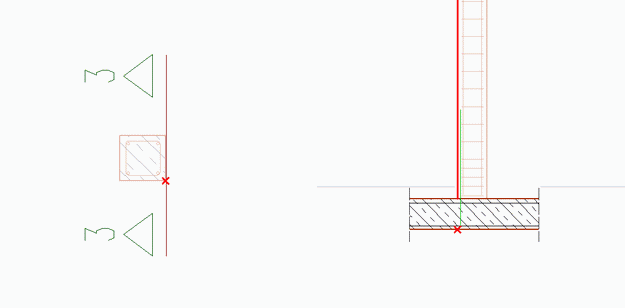
Bestätigen Sie das rote Kreuz mit der linken Maustaste und ziehen Sie den Cursor nach links, um den letzten Schalkantenpunkt anzuklicken.
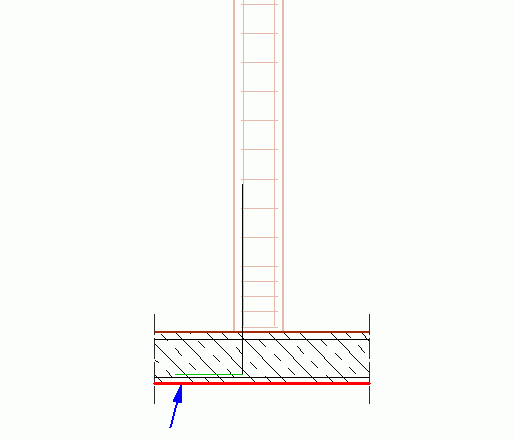
Sobald Sie den letzten Schalkantenpunkt mit der Enter-Taste bestätigen, werden Sie aufgefordert, die Länge der Anfangs- und Endschenkel zu bestimmen.
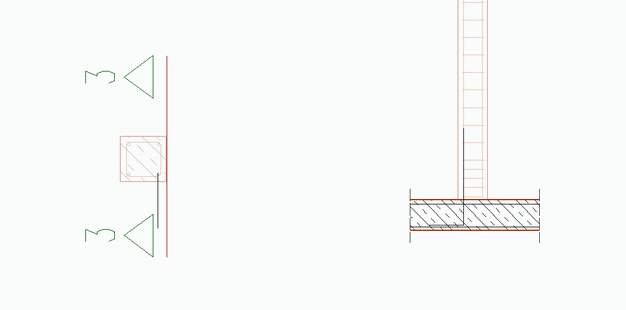
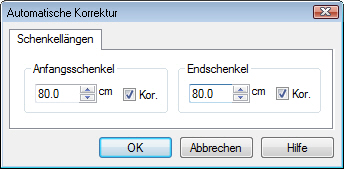
Geben Sie für den Anfangsschenkel 80 cm und für den Endschenkel 30 cm an. Bestätigen Sie mit OK, wird die Definition der Biegeform abgeschlossen.
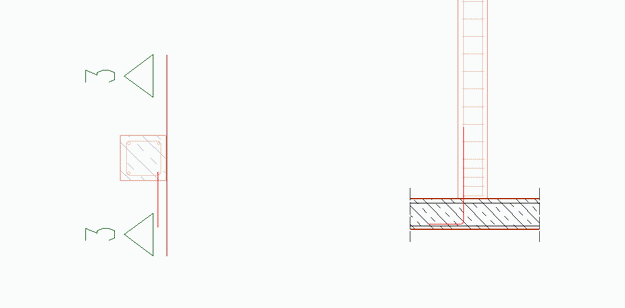
ViCADo erwartet unmittelbar im Anschluss die Verlegung der Biegeform. Die Wie-Leiste wurde entsprechend umgestellt.
![]()
Die Verlegung der Biegeform in das Fundament erfolgt in der Draufsicht über die jeweilige Stützenkante.
Wählen Sie in der Wie-Leiste die Verlegeart Kante ![]() .
.
Setzen Sie in das Kontrollkästchen Anzahl ein Häkchen und legen Sie fest, dass zwei Eisen verlegt werden.
Selektieren Sie in der Draufsicht die untere Schalkante der Stütze.
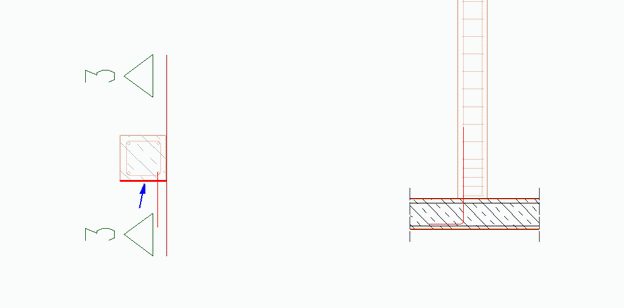
Sobald Sie die Kante mit Mausklick bestätigen, erhalten Sie eine Vorschau auf die Verlegung. Bestätigen Sie diese mit Enter, werden die beiden Eisen verlegt.
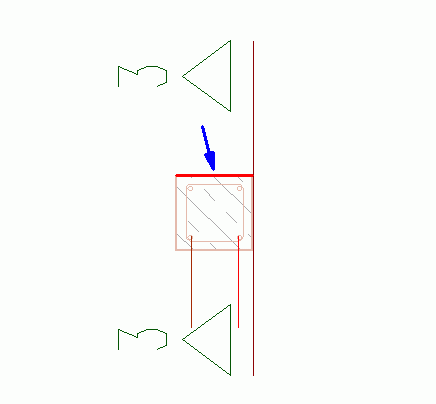
Der Verlegemodus bleibt aktiv, so dass Sie im Anschluss die Biegebewehrung der anderen beiden Längseisen einbauen können. Klicken Sie hierzu in der Draufsicht auf die obere Schalkante und bestätigen Sie die Verlegung ebenfalls mit Enter.
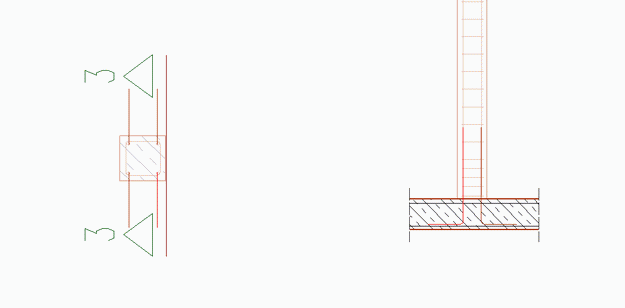
Verlassen Sie mit Esc den Verlegemodus.
Da wir für die Schenkellänge des unteren Schenkels einen zu großen Wert gewählt haben, können wir diesen nun bequem über den Biegeform-Editor anpassen.
Klicken Sie in der Was-Leiste der Bewehrung auf das Symbol Biegeform editieren ![]() .
.
Selektieren Sie die entsprechende Biegeform. Ein Dialogfenster wird geöffnet, in dem Sie die Korrektur durchführen können.
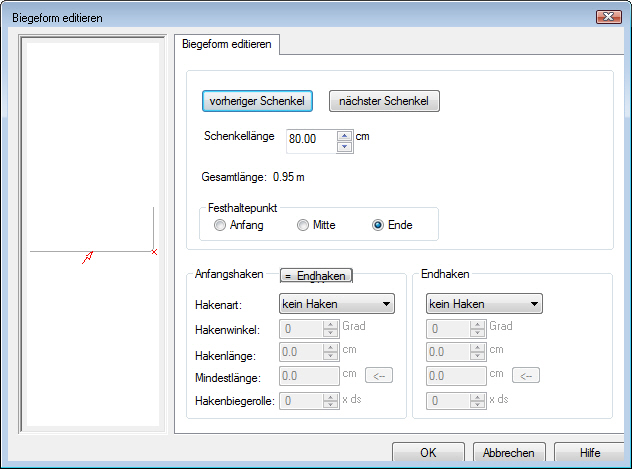
Der Biegeform-Editor weist zum einen die Länge des markierten Schenkels aus (hier 80 cm). Zudem gibt er die Gesamtlänge der Biegeform an (hier 1,10 m).
Mit den Schaltflächen vorheriger Schenkel und nächster Schenkel aktivieren Sie die zu bearbeitenden Schenkel.
Aktivieren Sie den unteren Schenkel und geben Sie für diesen eine Schenkellänge von 40 cm an. Achten Sie darauf, dass für den Festhaltepunkt die Option Anfang eingestellt ist, damit sich der Bügel durch die Modifikation nicht verschiebt.
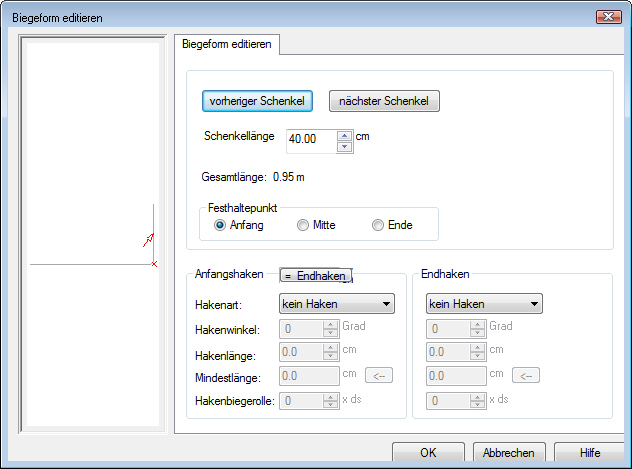
Wollen Sie bspw. einen geraden Stab an beiden Seiten verlängern, ist die Option Mitte zu wählen.
Bestätigen Sie mit OK.

Wiederholen Sie die Korrektur auch für die gegenüberliegende Bewehrungsposition.